Çok ciddi bir sorunla karşılaştım. iPhone takvim etkinliklerim aniden kayboldu. Artık tüm eski takvimlerime erişemiyorum. iPhone'umu son iOS sürümüne güncellemek dışında hiçbir şeyi değiştirmedim veya silmedim. Bunun güncellemeyle bir ilgisi olduğu hissine kapılıyorum ama nasıl düzelteceğimi bilmiyorum. Herkes yardım edebilir mi? – Apple Community'den.
Her iOS güncellemesinin beklemediğiniz bazı hataları getirmesi muhtemeldir ve yukarıdaki kullanıcı gibi iPhone takvim etkinlikleriniz bir şekilde güncellemeden sonra kaybolabilir. Takvim, her iPhone kullanıcısının hayatının gerçekten önemli bir parçasıdır. Çoğu kullanıcı, hatırlatıcı ekleme, toplantı planlama vb. Gibi Takvim uygulamasındaki yaşamlarını planlamaya alışkındır. Bu nedenle, iPhone takviminin iOS güncellemesi, fabrika ayarlarına sıfırlama, yanlış silme, vb.Nedeniyle ortadan kaybolması çok zor olacaktır. .
O zaman, düzeltmek mümkün mü iPhone takvimi kayboldu?
Elbette var. Araştırmamızda, iPhone takvim etkinliklerini geri almak için kullanabileceğiniz birçok yöntem vardır. İPhone'unuzdaki eksik takvim etkinliklerini geri almak için 6 kolay çözümü okumaya ve takip etmeye devam edin.
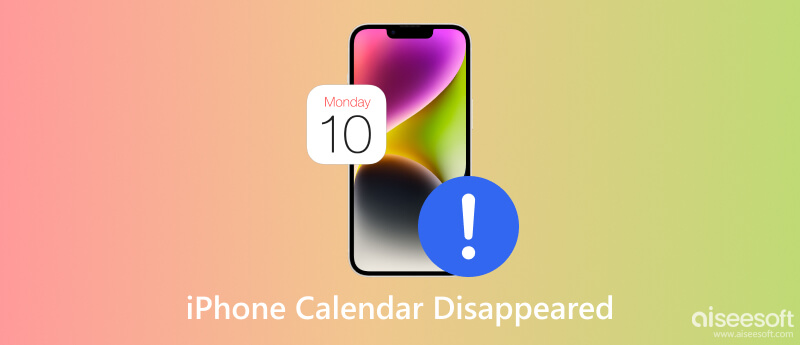
Eski iPhone takvim etkinlikleriniz eksik olduğunda, ilk önce deneyebileceğiniz birkaç ipucu vardır. Basit oldukları gibi, "iPhone takvimi kayboldu" sorununun çoğu aşağıdaki ipuçlarını izleyerek düzeltilebilir.
İPhone'unuzu yeniden başlatınveya hem ev düğmesini hem de güç / uyku düğmesini basılı tutarak iPhone'unuzu yeniden başlatmaya zorlayın, ardından Takvim uygulaması iPhone'unuzda.
"Ayarlar"> [adınız]> "iCloud" seçeneğine gidin, takvimleri kapatmak için kaydırın, birkaç dakika bekleyin ve iPhone'unuzda tekrar açın.
Birden fazla cihaz veya çevrimiçi takvim hizmeti kullanıyorsanız Takvim senkronizasyonunu açtığınızdan emin olun. "Ayarlar"> "Posta, Kişiler, Takvimler" bölümüne gidin, "Takvimler" bölümünün altında "Senkronizasyon"> "Tüm Etkinlikler" i seçin.
Takvim etkinliklerinin veri ve zamanla güçlü bir bağlantısı vardır. "Ayarlar"> "Genel"> "Veri ve Saat" e gidin ve ardından iPhone'unuzda Saat Dilimini doğru şekilde ayarlayın.
"Ayarlar"> "Bildirimler"> "Takvim" e gidin, "Bildirimlere İzin Ver" i açın. Ardından eksik takvimlerinizi iPhone'a geri alabilirsiniz.
Yukarıdaki tüm püf noktalarından sonra iPhone takvim etkinlikleri hala kayboluyor mu? Ardından, iPhone'dan kaybolan veya silinen takvimleri geri yüklemeniz gerekir. Takvimi daha önce iCloud veya iTunes'a yedekleyen kişiler için, kaybolan iPhone takvim etkinliklerini almak üzere iPhone'u yedeklemeden geri yükleyebilirsiniz. Ancak bu, iPhone'daki mevcut tüm içeriği ve ayarları silecektir.
Alternatif olarak, iPhone takvimini veri kaybı olmadan geri yüklemenizi sağlayan profesyonel iPhone takvim etkinlikleri kurtarma aracını kullanmanızı öneririz. iPhone Veri Kurtarma Kayıp / silinmiş iPhone verilerini kolaylıkla kurtarmanıza yardımcı olan en gelişmiş programdır.
Kaybolan iPhone takvim etkinliklerini geri almak için üç kurtarma modu sunar. Daha fazla vurgu aşağıdaki gibidir:

Dosya İndir
%100 Güvenli. Reklamsız.
%100 Güvenli. Reklamsız.
PC/Mac'inizde iPhone Veri Kurtarma'yı indirin ve açın. Seçebileceğiniz üç mod var, burada alacağız İOS Cihazından Kurtar örnek olarak. iPhone'unuzu USB kablosuyla bilgisayara bağlayın. Cihazınız algılandıktan sonra ana arayüzde cihazınızın temel bilgilerini göreceksiniz.
%100 Güvenli. Reklamsız.
%100 Güvenli. Reklamsız.

Tıkla Taramayı Başlat düğme. iPhone Veri Kurtarma, iPhone'unuzdaki tüm verileri taramaya başlayacaktır. Tarama işlemi tamamlanana kadar birkaç saniye sürecektir.

Tarama işleminden sonra, silinenler de dahil olmak üzere cihazınızdaki tüm dosyalar kategoriler halinde listelenecektir. Tıklamak Takvimve tüm takvim etkinlikleri sağ panelde görüntülenecektir. Başlık, Konum, Başlangıç verileri, Bitiş verileri vb. dahil olmak üzere takvimdeki tüm bilgileri görüntüleyebilirsiniz. Yalnızca kaybolan takvim etkinliklerini seçmek için Yalnızca silinenleri göster seçeneğini açın.

Geri almak istediğiniz tüm takvimleri seçtikten sonra, Kurtarmak düğmesine basın ve yedeği kaydetmek istediğiniz yolu onaylayın. Birkaç saniye sonra, seçilen bu öğeler bilgisayarınıza başarıyla kaydedilecektir.
Gördüğünüz gibi, iPhone Veri Kurtarma ile iPhone'dan kaybolan takvimi kolay ve verimli bir şekilde düzeltebilirsiniz. İTunes /iCloud yedekleme daha önce, iTunes / iCloud Yedekleme dosyasından takvim etkinliklerini kurtarmak için benzer yöntemi de uygulayabilirsiniz.
Yukarıdaki durumdan daha kötüsü, iPhone takvim simgesi bazı kullanıcılar için gizemli bir şekilde kaybolabilir. İPhone takvim uygulamasına ne olduğu sorusu oldukça basit bir çözümdür.
Muhtemelen yanlışlıkla Takvimi sildi simge, yapmak kolay bir hatadır. App Store'a gidin ve uygulamayı yeniden indirip indiremeyeceğinizi görün.
Takvimim neden iPhone'umdan kayboldu?
Takvim etkinliklerinizi yedeklemek için iCloud kullanıyorsanız bunun ana nedeni ağ olabilir. Ayrıca, sistem bazen yanlış gider ve iPhone'unuzun bazı ayarlarını değiştirir. Ayrıca takvim etkinliklerinin siz farkında olmadan kaybolmasına da yol açar.
iPhone takvimi için bir widget var mı?
iPhone'un iOS sürümüne bağlıdır. Sürüm iOS 14 ve üzeri ise Takvim widget'ını iPhone ana ekranınıza ekleyebilirsiniz.
Takvim uygulamasını yeniden yüklemek takvim etkinliklerimi siler mi?
Hayır. Etkinlikleriniz ve randevularınız genellikle iCloud'unuzda veya takvim uygulamasıyla ilişkili diğer hesaplarda saklanır. Uygulamanın silinmesi ve yeniden yüklenmesi, temeldeki verileri etkilemez.
Sonuç
Bu sayfada iPhone'da kaybolan takvim etkinliklerini geri yüklemenize yardımcı olacak 6 kolay çözüm gösterilmektedir. Denemek için 5 temel çözümü takip edebilirsiniz. Veya kayıp iPhone takvim etkinliklerini doğrudan kurtarmak için önerilen yöntemi uygulayın. Son olarak, kaybolan takvim simgenizi App Store'dan tekrar indirerek geri alabilirsiniz.
İşe yaradığını düşünüyorsanız daha fazla kullanıcıya yardımcı olmak için bu yayını paylaşmaktan çekinmeyin.
İPhone'da Silinmiş Verileri Kurtarma
İPhone'dan Silinen Fotoğrafları Kurtar İPhone'dan Silinen SMS'i Kurtar İPhone'dan Silinmiş Çağrı Kayıtlarını Kurtarma İPhone'dan Silinmiş Kişileri Kurtar İPhone'dan Silinen Hatırlatıcıyı Kurtar İPhone'dan Silinen Notları Kurtar İPhone'dan Silinen Takvimi Kurtar İPhone'dan Silinen Sesli Notu Kurtar İPhone'dan Silinmiş Müziği Kurtar
Şimdiye kadarki en iyi iPhone veri kurtarma yazılımı, kullanıcıların iOS cihaz, iTunes / iCloud yedeklemesinden kayıp iPhone / iPad / iPod verilerini güvenli bir şekilde kurtarmasına izin veriyor.
%100 Güvenli. Reklamsız.
%100 Güvenli. Reklamsız.